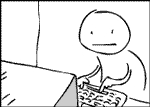Jesper bb
#0
Forord:
Denne tråd er ment som en guide til dem der ikke lige ved hvordan man gør, istedet for, at sende sine ting til RMA, som kan tage lang tid.
At teste din computer udfra guiden kan også hjælpe dig når du sender dit defekte hardware til RMA, da du kan oplyse RMA om, at du har gjort alt dette.
Dette gør typisk at du kan få dit hardware tilbage hurtigere.
Og ingen ønsker at undvære deres elskere computer I længere tid end nødvendigt.
Kom gerne med rettelser, tilføjelser og ændringer.
Bemærk dog, at fejlsøgning af en PC i visse tilfælde kan være yderst svært - selv for meget pc-kyndige folk. Og lige et par forklaringer.
Software = Programmer og andre applikationer
Hardware = PC-dele som rent fysisk sidder i PC'en.
Princippet er som følger:
1. Find ud af, hvornår din pc crasher / fejler.
- Lige ved opstart=
- Når du starter en speciel applikation? (Program)
- Når du belaster den med specielle opgaver? Fx. spil, billedbehandling, videofremvisning el. andet.
- Er fejlen konstant, eller kommer den kun af og til?
- Kom fejlen pludselig efter, at du installerede et specielt program eller andet?
- På nettet? (Skyldes softwarefejl / internethastighed i næsten alle tilfælde)
2. Hvordan fejler den?
- Genstart?
- Blå skærm med fejlkode eller andet?
- Anden fejlmeddelse?
3. Typiske fejlformer:
a) Softwarefejl; Kan som regel løses ved at køre Windows systemgendannelse, slette div. virus og programmer eller reinstallere Windows. Kan dog også skyldes en fejlbehæftet harddisk.
b) Overophedning: Sker typisk for bærbare, hvor blæseren på undersiden er "blokeret", så der ikke kan komme luftcirkulation til hardwaren. Fejlen kan også skyldes dårlige kølere, støv i pc'en eller - at man som sagt har blokeret for luftcirkulationen.
c) Hardwarefejl: Altså fejlbehæftede dele i pc'en. Fejlen kan nemt skyldes pkt. "b.", som kan ses ovenfor. Se nedenstående for fejltest:
Fejltest af individuelle hardwaredele:
Ram: (Er din midlertidige hukommelse. Kan også beskrives som "korttidshukommelse"). Sender data fra eet sted i pc'en til et andet. Forestil dig en by: Så ville dette være en del af vejnettet)
Defekte ram kan teste på følgende måde:
1. Teste med Memtest86, enten fra Floppy i DOS mode, eller med Windows versionen, hvor Floppy er, at foretrække.
NB: Alle andre programmer skal være lukkede. Lad den køre min. 20 min. Fejler den, er det med stor sansynlighed dine ram, der er problemet. Prøv evt. at køre testen med een ramklods ad gangen, hvis du oplever fejl første gang.
Memtest findes her: http://www.memtest.com
2. Hvis computer ikke kan boote: Sætte i anden computer, der virker, for at teste bundkort fejl
Grafikkort: (Den del, der genererer grafiske signaler og sender dem videre til din skærm)
- Fejler din pc i spil med diverse grafikfejl - eller lukker spille ned - kan du teste på følgende måde:
1. Teste i ATITool, med Artifact scan for, at teste stabilitet
ATITool findes her: http://www.techpowerup.com/ati...
2. Teste i loop i diverse 3Dmark for, at teste stabilitet ( Der findes flere udgaver 06,05,03)
3Dmark findes her: http://www.futuremark.com/down...
Bemærk, at programmet fylder en del at downloade. Fejler den her, skyldes det som regel grafikkortet. Dog kan det også skyldes fejl i andre hardwareenheder.
3. I kombination med overstående skal temperatur overvåges gennem f.eks. CPUID HWMonitor for, at tjekke overophedning.
CPUID HWMonitor findes her: http://www.cpuid.com/hwmonitor...
4. Hvis der ikke kommer noget billede ved Boot: Sætte i anden computer, der virker, for at teste bundkort fejl
CPU: (Svarer til hjernen i pc'en. Det er her, at selve udregningerne foregår)
- Chancen for, at din cpu pludselig er stået af, er meget lille. Dog kan du teste den på følgende måde:
1. Hvis computeren ikke kan boote: Sætte i anden computer, der virker, for at teste for bundkort fejl
2. Teste med Prime95, med 1 program kørende per. CPU kerne (Moderne computere har typisk flere CPU kerner).
Kør strees-test med "Small FFTs". Lad programmet køre minimum 15 min, gerne længere, Programmet bliver ved med at teste, til du stopper det.
Ved fejl erstat RAM og GFX med nogle man er sikker på virker, da fejlen I Prime95 kan skyldes defekte Ram eller GFX.
Prime95 findes her: http://www.softpedia.com/progD...
3. Samtidigt med 2, skal temperatur overvåges for at sikre, at overophedning ikke er problemet. Dette gøres med CoreTemp.
Coretemp findes her: http://www.alcpu.com/CoreTemp/
Bundkort: ("Moderbrættet". En central printplade i pc'en, som alle andre dele er koblet til. Administrerer og videresender data.)
- Hvis dit bundkort har en fejl er du, mildest talt, på herrens mark. Men du kan gøre følgende for, at tested bundkortet.
1. Clear CMOS, enten ved, at flytte BIOS pind, eller fjerne batteriet i 10-20 sek. og indsæt det igen. (Se bundkort manual)
2. Erstatte BIOS batteri
3. Fjern alt unødvendigt hardware fra bundkort, og se så om det virker (Nødvendigt er, CPU, GFX og Ram)
4. Updater BIOS ( Se manual, evt. Producents hjemmeside, hvor manual også kan findes)
5. Erstatte alt hardware tilsluttet til bundkortet, og erstatte det med så lidt hardware som muligt man ved virker.
Dette er den bedste metode, dad u kan udelukke fejl I alle andre enheder, men forudsætter dog, at du har alle reserve dele liggende, hvilket de færeste har.
Harddiske:
1. Tjekke om kabel tilslutningerne sidder korrekt i. ( Får harddisken strøm, sidder data kablet løst)
2. Skifte til anden dataport på bundkortet, som harddisken er tilsluttet til for, at tjekke for evt. bundkort fejl
3. Skift evt. datakabel for, at tjekke om det er defekt (Sjælendt tilfældet)
4. Hvis windows er installeret: Kør HDTune, kør en Error Scan, for bad sectors. (Se HDTune hjemmeside for mere præcis fejlfinding)
HDTunes findes her: http://www.hdtune.com
5. Hvis windows ikke er installeret, tilslut som extra harddisk, evt. i anden computer, og følg 4.
Skærm:
1. Se efter pixel fejl, som fremkommer som små prikker på skærmen, som ikke har den farve som den gerne skulle have. Typisk er den sort, som svarer til en død pixel.
2. Hvis der er pixel fejl, tæl hvor mange, og følg forhandlers max antal før skærmen kan kaldes defekt.
Kølere: (Sørger for, at alle de enkelte dele i computeren ikke bliver for varme)
1. Tjekke køle overfladen. Er den pænt poleret, eller meget ridset? (en overfalde man kan spejle sig i giver bedste køling), Tjekke om kølehoved er plant. Kan f.eks. gøres med et Barber blad. Overfladen skal være plan for, at få bedst kontakt med hvad der skal køles (CPU, GFX, Chipsæt)
Strømforsyning: (Omformer strømmen. Delene i din pc skal ikke have 230V!)
- Er din strømforsyning fejlbehæftet, kan andre hardwaredele imidlertid se ud som om, at det er dem, der er noget galt med. Strømforsyningens opgave er at omforme 230V til forskellige andre strømstyrker. Giver denne enhed imidlertid ikke den rigtige stabile strøm videre, er det klart, at de andre enheder ikke kan køre stabilt.
Umiddelbart kan du ikke selv teste din PSU men det du kan gøre er, at teste alt andet hardware i andre systemer og hvis de ikke fejler noget, så kan det være din PSU som er istykker, eller den kombination af hardware du har.
Typisk skal man have en PSU test station, som er lavet til formålet.
Derfor sendes en defekt PSU typisk til RMA hvis man har en god idé om, at den er istykker.
Andet:
- Har du husket at checke din pc for virus, spy- og malware samt andet skidt?
- Ellers kan følgende gratis tilgængelige programmer anbefales:
Avast! 4 Home Edition: (Antivirus)
http://www.avast.com/eng/downl...
Sygate Personal Firewall 5.6 (Firewall)
http://www.downloadcentral.dk/...
Lavasoft Adaware 2007:
http://www.lavasoftusa.com/pro...
Har du virus eller andet skidt på din pc? Spørg på www.spywarefri.dk 's forum - de er mestre på området!
God fornøjelse.
Tak til Goaguy for hans supplement til tråden.
Denne tråd er ment som en guide til dem der ikke lige ved hvordan man gør, istedet for, at sende sine ting til RMA, som kan tage lang tid.
At teste din computer udfra guiden kan også hjælpe dig når du sender dit defekte hardware til RMA, da du kan oplyse RMA om, at du har gjort alt dette.
Dette gør typisk at du kan få dit hardware tilbage hurtigere.
Og ingen ønsker at undvære deres elskere computer I længere tid end nødvendigt.
Kom gerne med rettelser, tilføjelser og ændringer.
Bemærk dog, at fejlsøgning af en PC i visse tilfælde kan være yderst svært - selv for meget pc-kyndige folk. Og lige et par forklaringer.
Software = Programmer og andre applikationer
Hardware = PC-dele som rent fysisk sidder i PC'en.
Princippet er som følger:
1. Find ud af, hvornår din pc crasher / fejler.
- Lige ved opstart=
- Når du starter en speciel applikation? (Program)
- Når du belaster den med specielle opgaver? Fx. spil, billedbehandling, videofremvisning el. andet.
- Er fejlen konstant, eller kommer den kun af og til?
- Kom fejlen pludselig efter, at du installerede et specielt program eller andet?
- På nettet? (Skyldes softwarefejl / internethastighed i næsten alle tilfælde)
2. Hvordan fejler den?
- Genstart?
- Blå skærm med fejlkode eller andet?
- Anden fejlmeddelse?
3. Typiske fejlformer:
a) Softwarefejl; Kan som regel løses ved at køre Windows systemgendannelse, slette div. virus og programmer eller reinstallere Windows. Kan dog også skyldes en fejlbehæftet harddisk.
b) Overophedning: Sker typisk for bærbare, hvor blæseren på undersiden er "blokeret", så der ikke kan komme luftcirkulation til hardwaren. Fejlen kan også skyldes dårlige kølere, støv i pc'en eller - at man som sagt har blokeret for luftcirkulationen.
c) Hardwarefejl: Altså fejlbehæftede dele i pc'en. Fejlen kan nemt skyldes pkt. "b.", som kan ses ovenfor. Se nedenstående for fejltest:
Fejltest af individuelle hardwaredele:
Ram: (Er din midlertidige hukommelse. Kan også beskrives som "korttidshukommelse"). Sender data fra eet sted i pc'en til et andet. Forestil dig en by: Så ville dette være en del af vejnettet)
Defekte ram kan teste på følgende måde:
1. Teste med Memtest86, enten fra Floppy i DOS mode, eller med Windows versionen, hvor Floppy er, at foretrække.
NB: Alle andre programmer skal være lukkede. Lad den køre min. 20 min. Fejler den, er det med stor sansynlighed dine ram, der er problemet. Prøv evt. at køre testen med een ramklods ad gangen, hvis du oplever fejl første gang.
Memtest findes her: http://www.memtest.com
2. Hvis computer ikke kan boote: Sætte i anden computer, der virker, for at teste bundkort fejl
Grafikkort: (Den del, der genererer grafiske signaler og sender dem videre til din skærm)
- Fejler din pc i spil med diverse grafikfejl - eller lukker spille ned - kan du teste på følgende måde:
1. Teste i ATITool, med Artifact scan for, at teste stabilitet
ATITool findes her: http://www.techpowerup.com/ati...
2. Teste i loop i diverse 3Dmark for, at teste stabilitet ( Der findes flere udgaver 06,05,03)
3Dmark findes her: http://www.futuremark.com/down...
Bemærk, at programmet fylder en del at downloade. Fejler den her, skyldes det som regel grafikkortet. Dog kan det også skyldes fejl i andre hardwareenheder.
3. I kombination med overstående skal temperatur overvåges gennem f.eks. CPUID HWMonitor for, at tjekke overophedning.
CPUID HWMonitor findes her: http://www.cpuid.com/hwmonitor...
4. Hvis der ikke kommer noget billede ved Boot: Sætte i anden computer, der virker, for at teste bundkort fejl
CPU: (Svarer til hjernen i pc'en. Det er her, at selve udregningerne foregår)
- Chancen for, at din cpu pludselig er stået af, er meget lille. Dog kan du teste den på følgende måde:
1. Hvis computeren ikke kan boote: Sætte i anden computer, der virker, for at teste for bundkort fejl
2. Teste med Prime95, med 1 program kørende per. CPU kerne (Moderne computere har typisk flere CPU kerner).
Kør strees-test med "Small FFTs". Lad programmet køre minimum 15 min, gerne længere, Programmet bliver ved med at teste, til du stopper det.
Ved fejl erstat RAM og GFX med nogle man er sikker på virker, da fejlen I Prime95 kan skyldes defekte Ram eller GFX.
Prime95 findes her: http://www.softpedia.com/progD...
3. Samtidigt med 2, skal temperatur overvåges for at sikre, at overophedning ikke er problemet. Dette gøres med CoreTemp.
Coretemp findes her: http://www.alcpu.com/CoreTemp/
Bundkort: ("Moderbrættet". En central printplade i pc'en, som alle andre dele er koblet til. Administrerer og videresender data.)
- Hvis dit bundkort har en fejl er du, mildest talt, på herrens mark. Men du kan gøre følgende for, at tested bundkortet.
1. Clear CMOS, enten ved, at flytte BIOS pind, eller fjerne batteriet i 10-20 sek. og indsæt det igen. (Se bundkort manual)
2. Erstatte BIOS batteri
3. Fjern alt unødvendigt hardware fra bundkort, og se så om det virker (Nødvendigt er, CPU, GFX og Ram)
4. Updater BIOS ( Se manual, evt. Producents hjemmeside, hvor manual også kan findes)
5. Erstatte alt hardware tilsluttet til bundkortet, og erstatte det med så lidt hardware som muligt man ved virker.
Dette er den bedste metode, dad u kan udelukke fejl I alle andre enheder, men forudsætter dog, at du har alle reserve dele liggende, hvilket de færeste har.
Harddiske:
1. Tjekke om kabel tilslutningerne sidder korrekt i. ( Får harddisken strøm, sidder data kablet løst)
2. Skifte til anden dataport på bundkortet, som harddisken er tilsluttet til for, at tjekke for evt. bundkort fejl
3. Skift evt. datakabel for, at tjekke om det er defekt (Sjælendt tilfældet)
4. Hvis windows er installeret: Kør HDTune, kør en Error Scan, for bad sectors. (Se HDTune hjemmeside for mere præcis fejlfinding)
HDTunes findes her: http://www.hdtune.com
5. Hvis windows ikke er installeret, tilslut som extra harddisk, evt. i anden computer, og følg 4.
Skærm:
1. Se efter pixel fejl, som fremkommer som små prikker på skærmen, som ikke har den farve som den gerne skulle have. Typisk er den sort, som svarer til en død pixel.
2. Hvis der er pixel fejl, tæl hvor mange, og følg forhandlers max antal før skærmen kan kaldes defekt.
Kølere: (Sørger for, at alle de enkelte dele i computeren ikke bliver for varme)
1. Tjekke køle overfladen. Er den pænt poleret, eller meget ridset? (en overfalde man kan spejle sig i giver bedste køling), Tjekke om kølehoved er plant. Kan f.eks. gøres med et Barber blad. Overfladen skal være plan for, at få bedst kontakt med hvad der skal køles (CPU, GFX, Chipsæt)
Strømforsyning: (Omformer strømmen. Delene i din pc skal ikke have 230V!)
- Er din strømforsyning fejlbehæftet, kan andre hardwaredele imidlertid se ud som om, at det er dem, der er noget galt med. Strømforsyningens opgave er at omforme 230V til forskellige andre strømstyrker. Giver denne enhed imidlertid ikke den rigtige stabile strøm videre, er det klart, at de andre enheder ikke kan køre stabilt.
Umiddelbart kan du ikke selv teste din PSU men det du kan gøre er, at teste alt andet hardware i andre systemer og hvis de ikke fejler noget, så kan det være din PSU som er istykker, eller den kombination af hardware du har.
Typisk skal man have en PSU test station, som er lavet til formålet.
Derfor sendes en defekt PSU typisk til RMA hvis man har en god idé om, at den er istykker.
Andet:
- Har du husket at checke din pc for virus, spy- og malware samt andet skidt?
- Ellers kan følgende gratis tilgængelige programmer anbefales:
Avast! 4 Home Edition: (Antivirus)
http://www.avast.com/eng/downl...
Sygate Personal Firewall 5.6 (Firewall)
http://www.downloadcentral.dk/...
Lavasoft Adaware 2007:
http://www.lavasoftusa.com/pro...
Har du virus eller andet skidt på din pc? Spørg på www.spywarefri.dk 's forum - de er mestre på området!
God fornøjelse.
Tak til Goaguy for hans supplement til tråden.
#1
Jeg lavede engang det her:
____________________________________________________________________
Forord:
Håber, at denne miniguide kan hjælpe dig af med dine problemer. Bemærk dog, at fejlsøgning af en pc i visse tilfælde kan være yderst svært - selv for meget pc-kyndige folk. Og lige et par forklaringer:
Software = Programmer og andre applikationer.
Hardware = PC-dele som rent fysisk sidder i pc'en.
Princippet er som følger:
1) Find ud af, hvornår din pc crasher/fejler.
- Lige ved opstart?
- Når du starter en speciel applikation? (progam)
- Når du belaster den med specielle opgaver? Fx spil, billedbehandling, videofremvisning el. andet.
- Er fejlen konstant, eller kommer den kun af og til?
- Kom fejlen pludselig efter, at du installerede et specielt program eller andet?
- På nettet? (Skyldes softwarefejl/internethastighed i næsten alle tilfælde)
2) Hvordan fejler den?
- Genstart?
- Blå skærm med fejlkode eller andet?
- Anden fejlmeddelelse?
3) Typiske fejlformer:
a) Softwarefejl: Kan som regel løses ved at køre Windows systemgendannelse, slette div. vira og programmer eller reinstallere Windows. Kan dog også skyldes en fejlbehæftet harddisk.
b) Overophedning: Sker typisk for bærbare, hvor blæseren på undersiden er "blokeret", så der ikke kan komme luftcirkulation til hardwaren. Fejlen kan også skyldes dårlige kølere, støv i pc'en eller - at man som sagt har blokeret for luftcirkulationen.
c) Hardwarefejl: Altså fejlbehæftede dele i pc'en. Fejlen kan nemt skyldes pkt. "b.", som kan ses ovenfor. Se nedenstående for fejltest:
Fejltest af individuelle hardwaredele:
CPU: (Svarer til hjernen i pc'en. Det er her, at selve udregningerne foregår)
- Chancen for, at din cpu pludselig er stået af, er meget lille. Dog kan du teste dens stabilitet med programmet Prime95, som du finder på følgende link:
http://www.majorgeeks.com/down...
Kør "torturetest" og vælg "Small FFTs". Lad den køre minumum et kvarter. Fejler den, kan det dog også skyldes ram eller bundkort. NB: Programmet bliver ved med at teste, til du stopper det.
Grafikkort: (Den del, der genererer grafiske signaler og sender dem videre til din skærm)
- Fejler din pc i spil med diverse grafikfejl - eller lukker spille ned - kan du køre en test af dit grafikkort: Jeg har valgt Futemark 3dmark03 som testprogram:
http://majorgeeks.com/download...
Bemærk, at programmet fylder en del at downloade. Fejler den her, skyldes det som regel grafikkortet. Dog kan det som i ovenstående også skyldes andre hardwareenheder.
Ram: (Er din midlertidige hukommelse. Kan også beskrives som "korttidshukommelse"). Sender data fra eet sted i pc'en til et andet. Forestil dig en by: Så ville dette være en del af vejnettet)
- Her er det samme princip som i cpu-delen, bare med et andet program kaldet "Memtest". Hent det her:
http://www.majorgeeks.com/down...
NB: Alle andre programmer skal være lukkede. Lad den køre min. 20 min. Fejler den, er det med stor sansynlighed dine ram, der er problemet. Prøv evt. at køre testen med een ramklods ad gangen, hvis du oplever fejl første gang.
Bundkort: ("Moderbrættet". En central printplade i pc'en, som alle andre dele er koblet til. Administrerer og videresender data.)
- Hvis dit bundkort har en fejl er du, mildest talt, på herrens mark. Den eneste måde du kan teste, om det er bundkortet den er gal med - er ved at have reservedele liggende, så man kan prøve sine dele i en anden pc - eller med et andet bundkort i ens egen pc.
Strømforsyning: (Omformer strømmen. Delene i din pc skal ikke have 230V!)
- Er din strømforsyning fejlbehæftet, kan andre hardwaredele imidlertid se ud som om, at det er dem, der er noget galt med. Strømforsyningens opgave er at omforme 230V til forskellige andre strømstyrker. Giver denne enhed imidlertid ikke den rigtige stabile strøm videre, er det klart, at de andre enheder ikke kan køre stabilt.
Andet:
- Har du husket at checke din pc for virus, spy- og malware samt andet skidt?
- Ellers kan følgende gratis tilgængelige programmer anbefales:
Avast! 4 Home Edition: (Antivirus)
http://www.avast.com/eng/downl...
Sygate Personal Firewall 5.6 (Firewall)
http://www.downloadcentral.dk/...
Lavasoft Adaware 2007:
http://www.lavasoftusa.com/pro...
Har du virus eller andet skidt på din pc? Spørg på www.spywarefri.dk 's forum - de er mestre på området!
God fornøjelse.
Jeg kan findes her:
http://hwt.dk/userdetails.aspx...
Mvh Simon, aug. 2007.
__________________________________________________________________
Det kan downloades som RTF-dokument her:
http://peecee.dk/old_uploads/0...
____________________________________________________________________
Forord:
Håber, at denne miniguide kan hjælpe dig af med dine problemer. Bemærk dog, at fejlsøgning af en pc i visse tilfælde kan være yderst svært - selv for meget pc-kyndige folk. Og lige et par forklaringer:
Software = Programmer og andre applikationer.
Hardware = PC-dele som rent fysisk sidder i pc'en.
Princippet er som følger:
1) Find ud af, hvornår din pc crasher/fejler.
- Lige ved opstart?
- Når du starter en speciel applikation? (progam)
- Når du belaster den med specielle opgaver? Fx spil, billedbehandling, videofremvisning el. andet.
- Er fejlen konstant, eller kommer den kun af og til?
- Kom fejlen pludselig efter, at du installerede et specielt program eller andet?
- På nettet? (Skyldes softwarefejl/internethastighed i næsten alle tilfælde)
2) Hvordan fejler den?
- Genstart?
- Blå skærm med fejlkode eller andet?
- Anden fejlmeddelelse?
3) Typiske fejlformer:
a) Softwarefejl: Kan som regel løses ved at køre Windows systemgendannelse, slette div. vira og programmer eller reinstallere Windows. Kan dog også skyldes en fejlbehæftet harddisk.
b) Overophedning: Sker typisk for bærbare, hvor blæseren på undersiden er "blokeret", så der ikke kan komme luftcirkulation til hardwaren. Fejlen kan også skyldes dårlige kølere, støv i pc'en eller - at man som sagt har blokeret for luftcirkulationen.
c) Hardwarefejl: Altså fejlbehæftede dele i pc'en. Fejlen kan nemt skyldes pkt. "b.", som kan ses ovenfor. Se nedenstående for fejltest:
Fejltest af individuelle hardwaredele:
CPU: (Svarer til hjernen i pc'en. Det er her, at selve udregningerne foregår)
- Chancen for, at din cpu pludselig er stået af, er meget lille. Dog kan du teste dens stabilitet med programmet Prime95, som du finder på følgende link:
http://www.majorgeeks.com/down...
Kør "torturetest" og vælg "Small FFTs". Lad den køre minumum et kvarter. Fejler den, kan det dog også skyldes ram eller bundkort. NB: Programmet bliver ved med at teste, til du stopper det.
Grafikkort: (Den del, der genererer grafiske signaler og sender dem videre til din skærm)
- Fejler din pc i spil med diverse grafikfejl - eller lukker spille ned - kan du køre en test af dit grafikkort: Jeg har valgt Futemark 3dmark03 som testprogram:
http://majorgeeks.com/download...
Bemærk, at programmet fylder en del at downloade. Fejler den her, skyldes det som regel grafikkortet. Dog kan det som i ovenstående også skyldes andre hardwareenheder.
Ram: (Er din midlertidige hukommelse. Kan også beskrives som "korttidshukommelse"). Sender data fra eet sted i pc'en til et andet. Forestil dig en by: Så ville dette være en del af vejnettet)
- Her er det samme princip som i cpu-delen, bare med et andet program kaldet "Memtest". Hent det her:
http://www.majorgeeks.com/down...
NB: Alle andre programmer skal være lukkede. Lad den køre min. 20 min. Fejler den, er det med stor sansynlighed dine ram, der er problemet. Prøv evt. at køre testen med een ramklods ad gangen, hvis du oplever fejl første gang.
Bundkort: ("Moderbrættet". En central printplade i pc'en, som alle andre dele er koblet til. Administrerer og videresender data.)
- Hvis dit bundkort har en fejl er du, mildest talt, på herrens mark. Den eneste måde du kan teste, om det er bundkortet den er gal med - er ved at have reservedele liggende, så man kan prøve sine dele i en anden pc - eller med et andet bundkort i ens egen pc.
Strømforsyning: (Omformer strømmen. Delene i din pc skal ikke have 230V!)
- Er din strømforsyning fejlbehæftet, kan andre hardwaredele imidlertid se ud som om, at det er dem, der er noget galt med. Strømforsyningens opgave er at omforme 230V til forskellige andre strømstyrker. Giver denne enhed imidlertid ikke den rigtige stabile strøm videre, er det klart, at de andre enheder ikke kan køre stabilt.
Andet:
- Har du husket at checke din pc for virus, spy- og malware samt andet skidt?
- Ellers kan følgende gratis tilgængelige programmer anbefales:
Avast! 4 Home Edition: (Antivirus)
http://www.avast.com/eng/downl...
Sygate Personal Firewall 5.6 (Firewall)
http://www.downloadcentral.dk/...
Lavasoft Adaware 2007:
http://www.lavasoftusa.com/pro...
Har du virus eller andet skidt på din pc? Spørg på www.spywarefri.dk 's forum - de er mestre på området!
God fornøjelse.
Jeg kan findes her:
http://hwt.dk/userdetails.aspx...
Mvh Simon, aug. 2007.
__________________________________________________________________
Det kan downloades som RTF-dokument her:
http://peecee.dk/old_uploads/0...
#2
#1 lækkert.
Måske man skulle kombinere din og min.
Din giver lidt mere basis viden.
Måske man skulle kombinere din og min.
Din giver lidt mere basis viden.
#3
God ide. Hvis i evt. skrev dem sammen, kunne vi lave en sticky tråd ud af det. 🙂
#4
#3 er igang.
Edit: Done
Edit: Done
#5
nice job drenge 😀 ... det er lige sådan noget at en n00b som mig skal bruge 😉
#6
Der står ikke hvordan man tester sin PSU... 🙂
#7
#6 Har tilføjet noget om PSU
#8
I mangler hvordan man tester HDD 😉
#9
#8 Kan ellers godt finde et punkt der hedder "Hardiske" i #0
#10
Endnu engang må jeg altså lige indskyde en kommentar.
Metoden er meget uprofessionel, det er bestemt ikke den rækkefølge man lærer på Uddannelserne eller for den sags skyld i IT fag.
Man deler det op i Soft/Hardware, og tager den udfra det punkt der nu er vigtigst. Hardware først, da det sådan ligesom er grundlaget for software. (Ligesom at hjernen er ubrugbar uden kroppen (Det arbejder forskerne jo stadigvæk på at kunne flytte hjernen fra kroppe til andre kroppe - En helt anden side af sagen.))
Der er også forskellige kategorier for hvornår og hvilke problemstillinger man bliver sat i før man kaster sig ud i fejlfindning.
Fx. Når man kigger på NIC'et, så hvis det er software og hardware delen og man har haft internet forbindelse tidligere, tjekker man om der er lys i dioden, ellers kan man være ret sikker på at kortet er ved at ryge ud eller brændt af, er det onBoard NIC, så er det sansynligvis brændt af, såfremt det ikke er et spørgsmål om driver der er uinstalleret)
Men, ellers fin idé til at tjekke op på om ens Soft/Hardware fungere.
Metoden er meget uprofessionel, det er bestemt ikke den rækkefølge man lærer på Uddannelserne eller for den sags skyld i IT fag.
Man deler det op i Soft/Hardware, og tager den udfra det punkt der nu er vigtigst. Hardware først, da det sådan ligesom er grundlaget for software. (Ligesom at hjernen er ubrugbar uden kroppen (Det arbejder forskerne jo stadigvæk på at kunne flytte hjernen fra kroppe til andre kroppe - En helt anden side af sagen.))
Der er også forskellige kategorier for hvornår og hvilke problemstillinger man bliver sat i før man kaster sig ud i fejlfindning.
Fx. Når man kigger på NIC'et, så hvis det er software og hardware delen og man har haft internet forbindelse tidligere, tjekker man om der er lys i dioden, ellers kan man være ret sikker på at kortet er ved at ryge ud eller brændt af, er det onBoard NIC, så er det sansynligvis brændt af, såfremt det ikke er et spørgsmål om driver der er uinstalleret)
Men, ellers fin idé til at tjekke op på om ens Soft/Hardware fungere.
#11
efter "Fejltest af individuelle hardwaredele:"
bør der inden Ram delen, tilføjes info om at alt anden hardware som Floppy,HDD,CD/DVD drev, PCI og alle andre kort der kan (onboard Gfx på mobo ? , så ud med GFX også), skal fjernes inden man lige booter op og ser om den POST´er, derefter kan man begynde sin fejlsøgning...
gør man ikke dette først, risikere man at begynde at fejlsøge forgæves, da alt dårlig hardware kan holde en Pc fra at starte, selv noget så simpelt som en IDE HDD (eller bare kablet) som er hold op med at virke ordenligt kan holde en Pc fra at POST´e
så lidt, på forhånd 😛
bør der inden Ram delen, tilføjes info om at alt anden hardware som Floppy,HDD,CD/DVD drev, PCI og alle andre kort der kan (onboard Gfx på mobo ? , så ud med GFX også), skal fjernes inden man lige booter op og ser om den POST´er, derefter kan man begynde sin fejlsøgning...
gør man ikke dette først, risikere man at begynde at fejlsøge forgæves, da alt dårlig hardware kan holde en Pc fra at starte, selv noget så simpelt som en IDE HDD (eller bare kablet) som er hold op med at virke ordenligt kan holde en Pc fra at POST´e
så lidt, på forhånd 😛
#12
#10
Jeg håber ikke, at man lærer at kaste sig over hardwaren uden først, at undersøde om fejlen ligger i hardware.
Smid en Linux Live-CD på maskinen. Virker maskinen er det en softwarefejl. Virker maskinen stadig ikke er det en hardwarefejl.
Derefter kan man gå i krig med fejlfinding på komponentniveau.
Jeg håber ikke, at man lærer at kaste sig over hardwaren uden først, at undersøde om fejlen ligger i hardware.
Smid en Linux Live-CD på maskinen. Virker maskinen er det en softwarefejl. Virker maskinen stadig ikke er det en hardwarefejl.
Derefter kan man gå i krig med fejlfinding på komponentniveau.